Windows 10 dispose de deux types de presse-papiers différents. Le premier, le même presse-papiers que vous trouverez sur n'importe quel système d'exploitation, bureau ou autre, qui ne peut contenir qu'un seul élément à la fois. Le second est le nouveau presse-papiers qui peut conserver un historique de tous les éléments que vous avez copiés et vous permet de recopier rapidement un élément. Vous pouvez désactiver le deuxième type si vous n'êtes pas à l'aise avec le contenu de votre presse-papiers stocké pendant si longtemps. Le presse-papiers par défaut fonctionne bien, cependant, si vous souhaitez nettoyer périodiquement le presse-papiers, vous pouvez le faire avec une application appelée ClearClipboard.
Nettoyez régulièrement le presse-papiers
Téléchargez et exécutez ClearClipboard. Par défaut, il effacera tout et tout ce qui a été copié dans le presse-papiers après 30 secondes. Cela signifie que vous pouvez copier quelque chose dans le presse-papiers et l'utiliser pendant 30 secondes avant qu'il ne disparaisse.

Pour modifier la fréquence de nettoyage du presse-papiers, vous devez créer un fichier de configuration pour l'application. Ouvrez un nouveau fichier Bloc-notes et entrez-y les éléments suivants;
[ClearClipboard] Timeout=90000
La valeur donnée pour Timeout est en millisecondeset il détermine combien de temps l'application attendra avant de vider le presse-papiers. Décidez de la durée d'attente de l'application, convertissez le temps en millisecondes et saisissez-le dans le fichier Bloc-notes.
Une fois que vous avez fait cela, nommez le fichier ClearClipboard.ini. Assurez-vous que ce fichier est placé dans le même dossier que le fichier ClearClipboard.exe.
Commandes supplémentaires que vous pouvez ajouter au fichierinclure TextOnly = et Sound =. La commande TextOnly indique à l'application d'exécuter et d'effacer le Presse-papiers uniquement si du texte y est copié. La commande Son émet un son lorsque le presse-papiers est effacé. Il existe quelques commandes supplémentaires prises en charge par l'application. Vous pouvez les consulter et des détails supplémentaires sur les commandes mentionnées ici sur la page Github de l'application.
Cette application ne fonctionne pas avec Windows 10 modernepresse-papiers. En fait, si vous avez activé le presse-papiers moderne et que vous exécutez cette application, il vous demandera de le désactiver d'abord. Cela dit, si vous avez souvent tendance à copier des informations sensibles telles que des mots de passe, des coordonnées bancaires ou d'autres informations personnelles dans le presse-papiers, le nettoyer régulièrement est probablement une bonne idée.
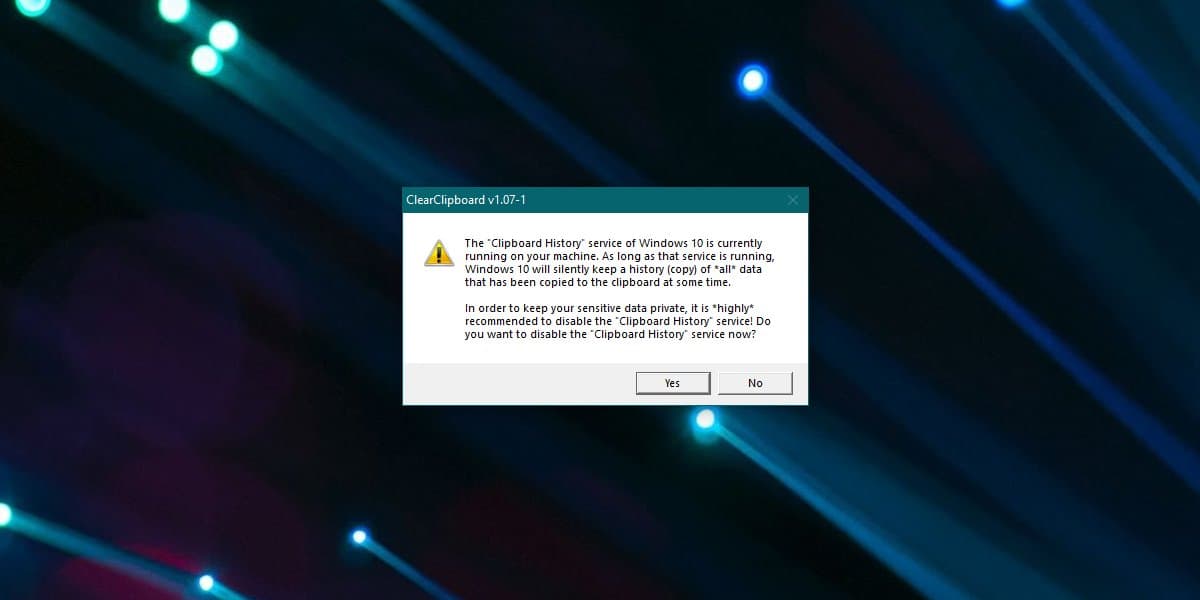
Si vous utilisez le presse-papiers moderne de Windows 10,vous devrez soit supprimer manuellement les éléments, soit vous assurer de tout effacer avant l'arrêt du système. Il n'y a pas d'application / fonctionnalité similaire comme celle-ci pour le presse-papiers moderne et bien qu'elle puisse être utile, elle comporte ses risques.













commentaires